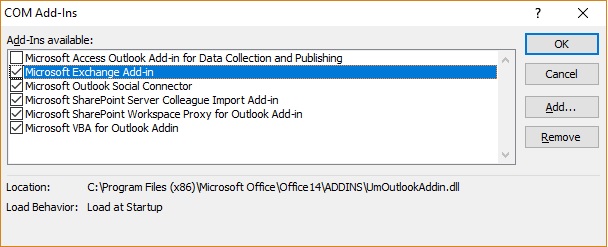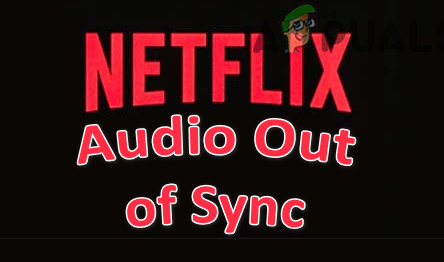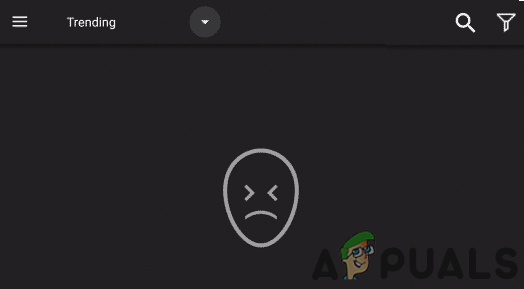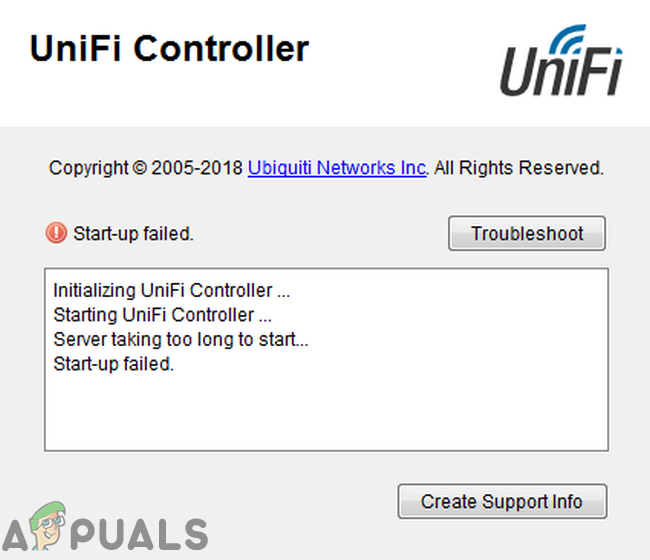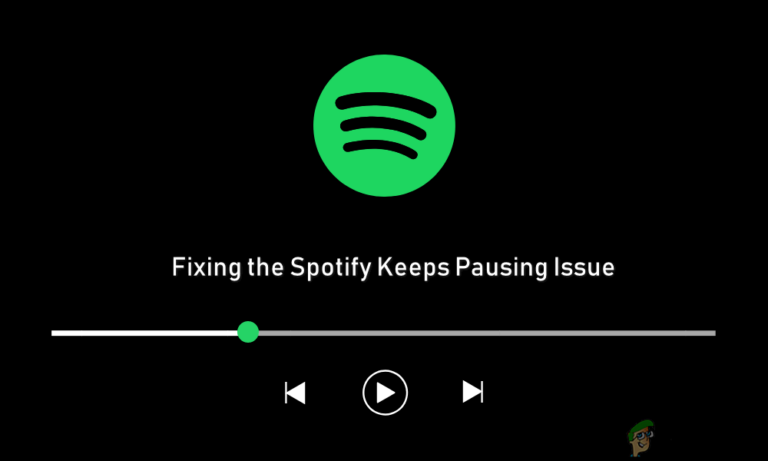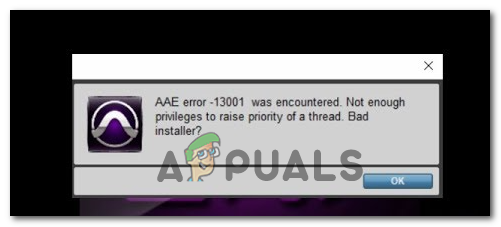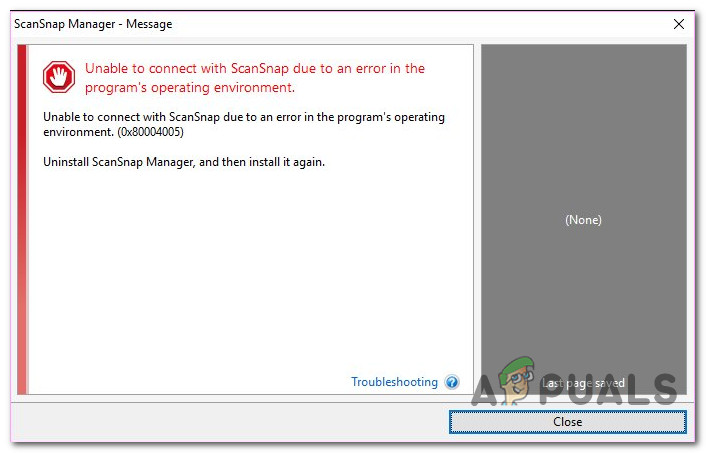Исправить ошибку Outlook 0x80042109 – Appuals.com
Ошибка 0x80042109 возникает, когда пользователи пытаются отправлять исходящие электронные письма с различными версиями Outlook. Полное сообщение об ошибке: «Код ошибки 0X80042109 – Не удается подключиться к серверу исходящей (SMTP) электронной почты».
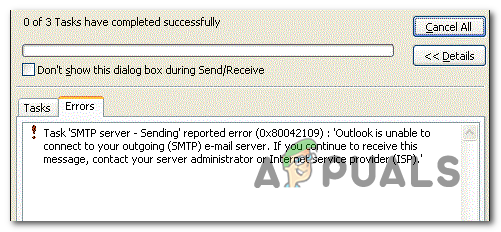 Сообщение об ошибке 0x80042109
Сообщение об ошибке 0x80042109
Программы для Windows, мобильные приложения, игры - ВСЁ БЕСПЛАТНО, в нашем закрытом телеграмм канале - Подписывайтесь:)
Что вызывает сообщение об ошибке Outlook 0x80042109?
- Неправильные настройки SMTP. Как выясняется, эта конкретная проблема также может возникать из-за некоторых неправильных настроек SMTP, которые Outlook будет применять автоматически при определенных обстоятельствах. Если этот сценарий применим, вы можете решить проблему, открыв экран настройки учетных записей электронной почты через классический интерфейс панели управления и изменив настройки сервера исходящей почты, заставив клиента подключиться через локальную сеть с определенным сервером входящей почты и типом шифрования.
- Помехи стороннего брандмауэра. Эта проблема может возникать из-за какого-либо типа вмешательства стороннего брандмауэра, который препятствует соединению между клиентом Outlook и внешним сервером электронной почты. Comodo и McAffee, как известно, вызывают ложные при определенных обстоятельствах. В этом случае вы можете решить проблему, отключив сторонний брандмауэр или удалив и удалив все оставшиеся файлы, которые могут по-прежнему применять те же правила безопасности.
- Вмешательство надстройки. Согласно нескольким отчетам пользователей, эта проблема также может быть вызвана каким-либо сторонним вмешательством надстройки, которое приводит к нарушению функции отправки электронной почты в Outlook. В этом случае определите и устраните виновника, запустив Outlook в безопасном режиме, а затем систематически отключайте каждую надстройку, пока не найдете тот, который отвечает за проблему.
Способ 1: настройка параметров SMTP вручную
Как оказалось, эта конкретная проблема может возникать из-за некоторых неправильных настроек SMTP, которые Outlook настроит по умолчанию.
Несколько пользователей Windows, которые боролись с ошибкой Outlook 0x80042109, сообщили, что им удалось исправить ее, используя интерфейс панели управления классификацией, чтобы вручную настроить некоторые параметры, чтобы разрешить SMTP-связь.
Эта процедура была подтверждена многими заинтересованными пользователями и может выполняться независимо от используемой версии Windows.
Вот краткое пошаговое руководство по настройке параметров SMTP вручную:
- Убедитесь, что Outlook и каждый связанный экземпляр полностью закрыт.
- Нажмите клавишу Windows + R, чтобы открыть диалоговое окно «Выполнить». Затем введите «control» и нажмите Enter, чтобы открыть классический интерфейс панели управления. Если вас попросит UAC (Контроль учетных записей), нажмите Да, чтобы предоставить административные привилегии.
 Запуск панели управления
Запуск панели управления - Как только вы окажетесь в классическом интерфейсе панели управления, используйте функцию поиска в верхнем правом углу для поиска «почты». Далее из списка результатов нажмите на Почту (Microsoft Outlook).
 Доступ к классическому интерфейсу Mail
Доступ к классическому интерфейсу Mail - Когда вы находитесь в окне Настройка почты – Outlook, нажмите кнопку учетных записей электронной почты, связанную с учетными записями электронной почты.
 Выбор опции учетных записей электронной почты в настройках почты для добавления новой учетной записи
Выбор опции учетных записей электронной почты в настройках почты для добавления новой учетной записи - Затем, как только вы окажетесь в окне настроек учетной записи, выберите вкладку «Электронная почта» в горизонтальном меню, затем выберите учетную запись электронной почты, с которой у вас возникают проблемы, и нажмите кнопку «Изменить».
 Изменение настроек электронной почты вручную
Изменение настроек электронной почты вручную - В окне «Изменить учетную запись» посмотрите в правом нижнем углу и нажмите «Дополнительные настройки».
 Доступ к меню «Дополнительные настройки» в Outlook
Доступ к меню «Дополнительные настройки» в Outlook - Открыв окно «Настройки электронной почты Интернета», перейдите на вкладку «Исходящий сервер» и убедитесь, что флажок, связанный с «Моим исходящим сервером» (SMTP), требует проверки подлинности.
 Включение аутентификации SMTP из настроек исходящего сервера
Включение аутентификации SMTP из настроек исходящего сервера - Затем перейдите на вкладку «Подключение», перейдите на вкладку «Подключение» и выберите вкладку, связанную с «Подключить через мою локальную сеть (LAN)».
 Принудительное подключение почтового сервера к локальной сети
Принудительное подключение почтового сервера к локальной сети - Затем перейдите на вкладку «Дополнительно» и измените «Входящий сервер» (POP3) на 110. Затем перейдите вниз и измените «Исходящий сервер» (SMTP) на 587. И, наконец, установите раскрывающееся меню, связанное с «Использовать следующий тип». зашифрованного соединения с None на TLS. Не забудьте нажать кнопку ОК, чтобы сохранить изменения.
 Настройка расширенных настроек электронной почты в Интернете
Настройка расширенных настроек электронной почты в Интернете - Повторите действие, которое ранее вызывало ошибку 0x80042109, и посмотрите, решена ли проблема сейчас.
Если сообщение об ошибке все еще появляется и вы все еще не можете отправлять текущие электронные письма, перейдите к следующему потенциальному исправлению ниже.
Способ 2: отключить сторонний брандмауэр (если применимо)
По мнению нескольких затронутых пользователей, которые также сталкивались с этой проблемой, если вы используете сторонний брандмауэр для защиты сетевого подключения от злоупотреблений, вероятно, вы используете чрезмерно защищенный пакет, который мешает соединению между Outlook и внешним почтовый сервер, который используется для SMTP.
Если этот сценарий применим, вы сможете решить проблему, отключив сторонний брандмауэр, который вызывает ложное срабатывание.
Comodo и McAfee являются одними из наиболее часто упоминаемых пакетов, которые будут вызывать такой тип поведения. Если вы считаете, что этот конкретный сценарий может быть применим к вам, вы сможете устранить ошибку 0x80042109, либо отключив защиту в реальном времени, либо полностью удалив весь пакет сторонних разработчиков.
 Отключение постоянной защиты на Avast Antivirus
Отключение постоянной защиты на Avast Antivirus
Однако с большинством брандмауэров этой операции будет недостаточно, поскольку те же правила безопасности будут оставаться в силе, даже если защита безопасности в режиме реального времени отключена. В этом случае единственное жизнеспособное исправление – это внесение в белый список обмена данными между Outlook и сервером электронной почты (шаги могут различаться в зависимости от используемого вами средства безопасности.
Если вы не совсем уверены, как создавать исключения, одно универсальное исправление, которое будет работать независимо от используемого вами брандмауэра, – это удалить и удалить все оставшиеся файлы и посмотреть, не возникают ли те же проблемы.
Вот пошаговое руководство по этому вопросу:
- Нажмите клавишу Windows + R, чтобы открыть окно «Выполнить». Затем введите «appwiz.cpl» внутри текстового поля и нажмите Enter, чтобы открыть меню «Программы и компоненты».
 Открытие программ и функций
Открытие программ и функций - Как только вы попадете в меню «Приложения и функции», прокрутите список установленных приложений и найдите брандмауэр, который вы хотите удалить. Когда вы увидите его, щелкните его правой кнопкой мыши и выберите «Удалить» в появившемся контекстном меню, а затем следуйте инструкциям на экране для завершения удаления.
 Удаление антивируса с помощью панели управления
Удаление антивируса с помощью панели управления - После завершения операции удаления перезагрузите компьютер и посмотрите, будет ли проблема решена при следующем запуске системы.
- Чтобы не оставлять оставшиеся файлы, которые могут по-прежнему вызывать такое поведение, следуйте инструкциям в этой статье (здесь) только для того, чтобы убедиться, что нет оставшихся файлов, которые могут по-прежнему вызывать такую же блокировку.
- Перезагрузите компьютер и проверьте, можете ли вы отправлять электронные письма после завершения следующего запуска компьютера.
Если вы все еще сталкиваетесь с ошибкой Outlook 0x80042109, когда пытаетесь отправить текущее письмо, или этот метод вам не подходит, перейдите к следующему потенциальному исправлению ниже.
Способ 3: открытие Outlook в безопасном режиме
Надстройки могут добавить к уже богатой функциональности Outlook, но в некоторых случаях они могут влиять на основные функции, такие как отправка исходящих электронных писем. Некоторые затронутые пользователи, которые ранее боролись с 0x80042109, подтвердили, что проблема была решена для них после того, как им удалось запустить Outlook в безопасном режиме.
В безопасном режиме приложение запускается без каких-либо сторонних модулей (надстроек). Если модуль отправки электронной почты работает в безопасном режиме, это свидетельствует о том, что какая-то сторонняя надстройка действительно вызывает проблему.
Если этот сценарий применим, и вы подтверждаете, что одна из установленных надстроек вызывает проблему, вы можете затем систематически повторно включать все надстройки до тех пор, пока не протестируете функцию отправки электронной почты, пока не обнаружите модуль, ответственный за проблему.
Вот краткое руководство по открытию Outlook в безопасном режиме и обнаружению надстройки, вызывающей проблемы:
- Убедитесь, что Outlook и все связанные экземпляры полностью закрыты.
- Нажмите клавишу Windows + R, чтобы открыть окно «Выполнить». Внутри окна выполнения введите «Outlook.exe / safe» и нажмите Enter, чтобы запустить Outlook в безопасном режиме.
 Запуск Outlook в безопасном режиме
Запуск Outlook в безопасном режиме - На следующем шаге вас могут попросить подтвердить профиль Outlook, который вы хотите использовать (если у вас несколько профилей). Когда это произойдет, подтвердите свой профиль, затем перейдите на вкладку «Файл» вверху и нажмите «Параметры» в появившемся раскрывающемся меню.
 Открытие меню параметров в Outlook
Открытие меню параметров в Outlook - Как только вы окажетесь в меню параметров Outlook, выберите вкладку «Надстройки» в левой части, затем перейдите на правую сторону, выберите «Надстройки COM» в меню «Управление» и нажмите «Перейти», чтобы запустить меню. ,
 Открытие меню надстроек COM в Outlook
Открытие меню надстроек COM в Outlook - Как только вы попадете в меню «Надстройки COM», отключите все установленные надстройки, сняв флажки, связанные с ним, и нажмите «ОК», чтобы сохранить изменения.

- Как только каждая надстройка была отключена, перезапустите Outlook и посмотрите, работает ли функция отправки электронной почты. Если вы можете отправлять электронные письма, не обнаружив ошибки 0x80042109, продолжайте и систематически включайте надстройки, которые вы ранее отключили, до тех пор, пока вам не удастся найти виновных.
Программы для Windows, мобильные приложения, игры - ВСЁ БЕСПЛАТНО, в нашем закрытом телеграмм канале - Подписывайтесь:)

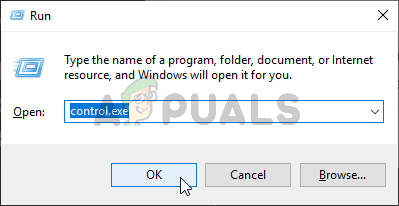 Запуск панели управления
Запуск панели управления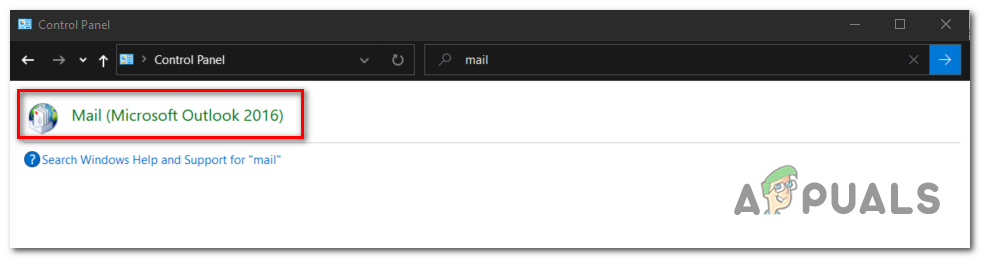 Доступ к классическому интерфейсу Mail
Доступ к классическому интерфейсу Mail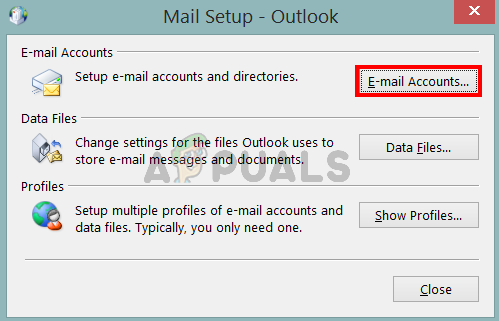 Выбор опции учетных записей электронной почты в настройках почты для добавления новой учетной записи
Выбор опции учетных записей электронной почты в настройках почты для добавления новой учетной записи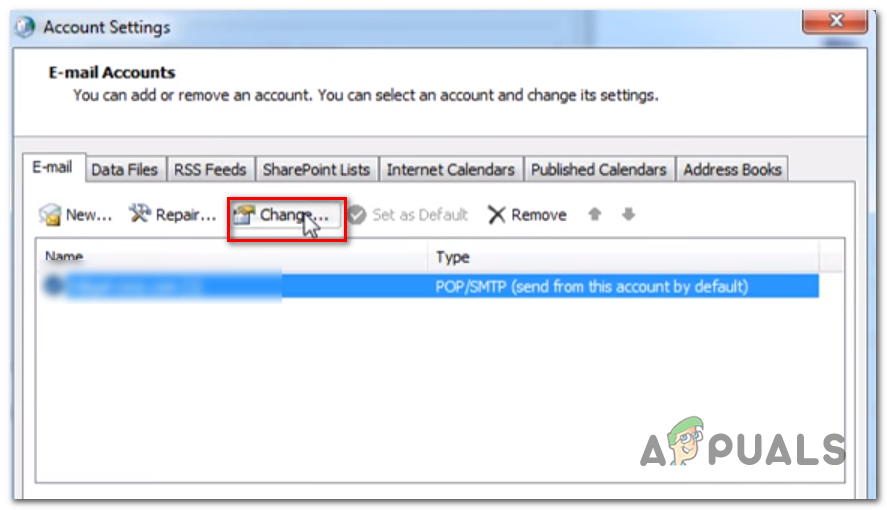 Изменение настроек электронной почты вручную
Изменение настроек электронной почты вручную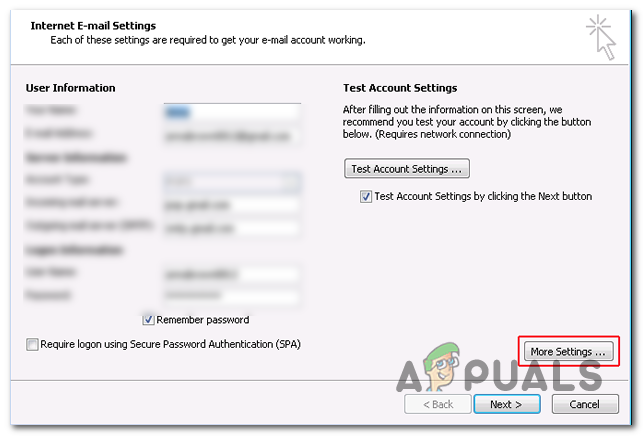 Доступ к меню «Дополнительные настройки» в Outlook
Доступ к меню «Дополнительные настройки» в Outlook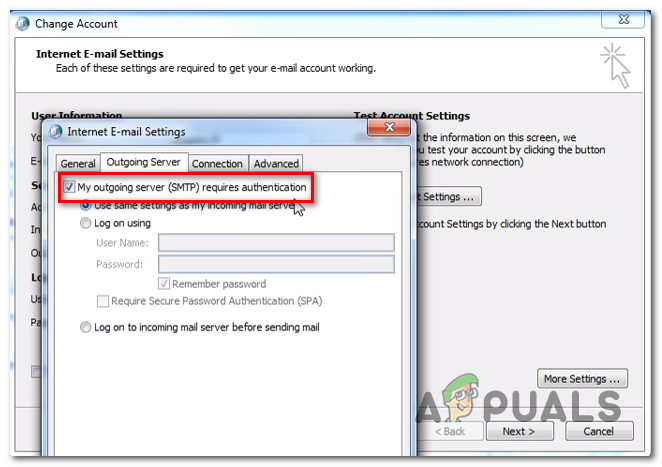 Включение аутентификации SMTP из настроек исходящего сервера
Включение аутентификации SMTP из настроек исходящего сервера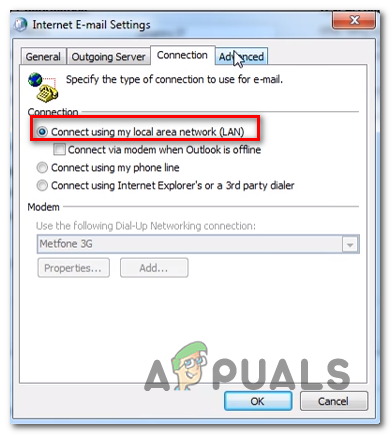 Принудительное подключение почтового сервера к локальной сети
Принудительное подключение почтового сервера к локальной сети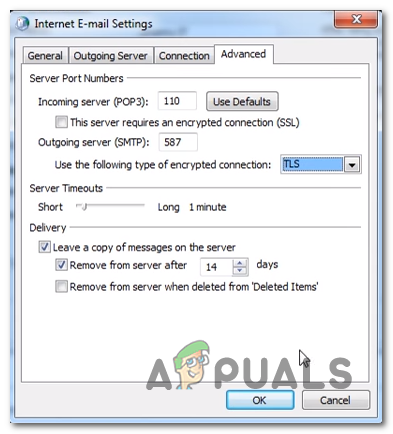 Настройка расширенных настроек электронной почты в Интернете
Настройка расширенных настроек электронной почты в Интернете Открытие программ и функций
Открытие программ и функций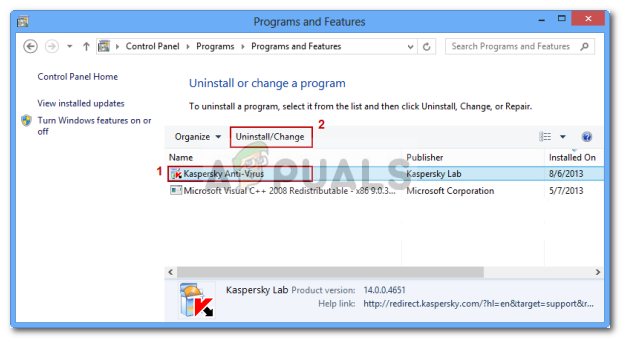 Удаление антивируса с помощью панели управления
Удаление антивируса с помощью панели управления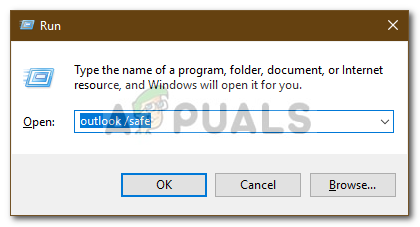 Запуск Outlook в безопасном режиме
Запуск Outlook в безопасном режиме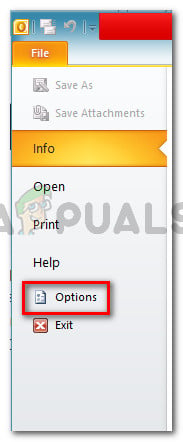 Открытие меню параметров в Outlook
Открытие меню параметров в Outlook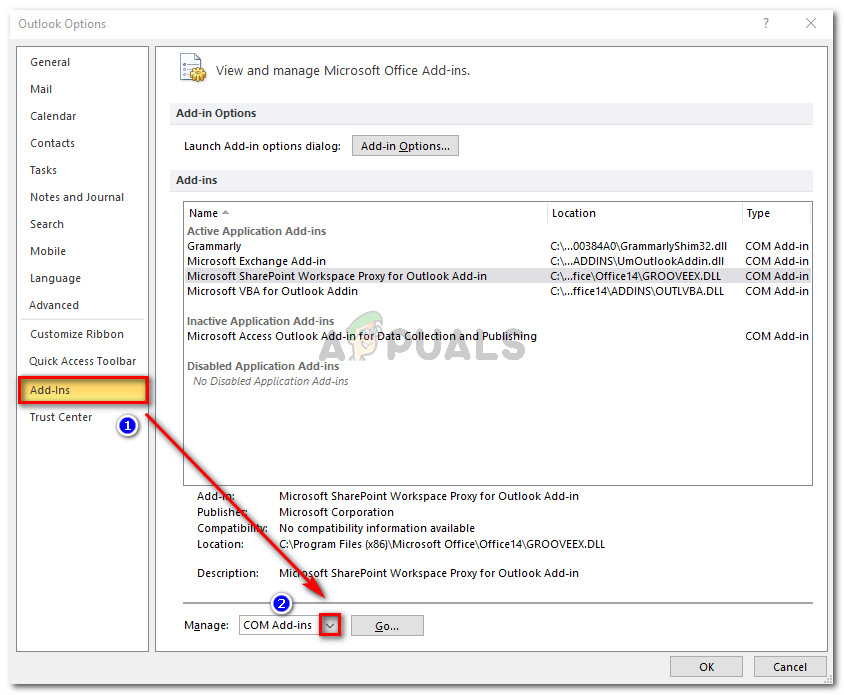 Открытие меню надстроек COM в Outlook
Открытие меню надстроек COM в Outlook